HarmonyOS 鸿蒙Next 真机调试为什么一直连不上
HarmonyOS 鸿蒙Next 真机调试为什么一直连不上 目前我的工具版本是DevEco Studio 5.0.1 Beta3,手机是华为Mate60Pro,手机系统版本是4.2.0.155,连接USB并打开开发者模式USB调试,后一直无法连接到手机,有没有大佬能提供一下解决办法?
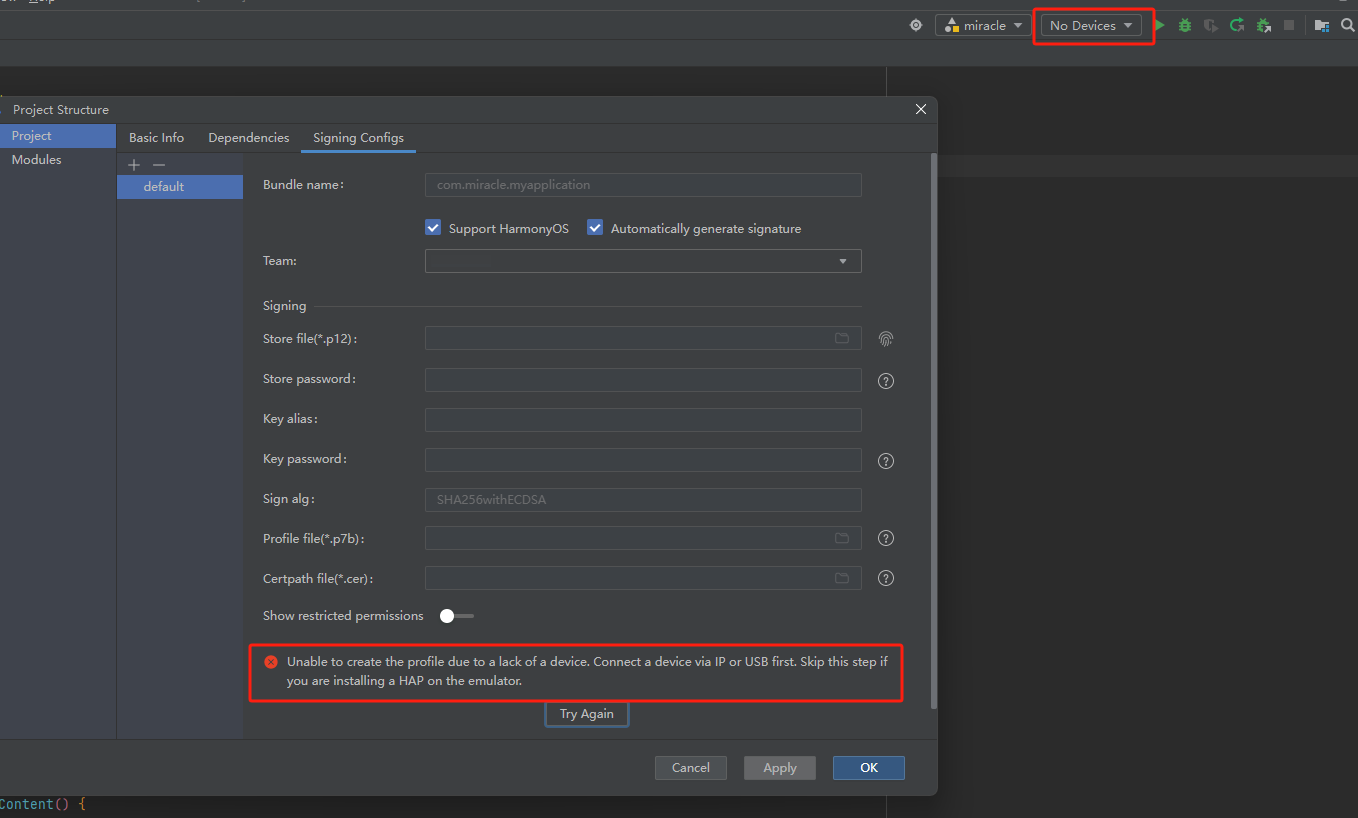
更多关于HarmonyOS 鸿蒙Next 真机调试为什么一直连不上的实战系列教程也可以访问 https://www.itying.com/category-93-b0.html
可能是因为设备无法识别设备,根绝以下指导排查以下:
https://developer.huawei.com/consumer/cn/doc/harmonyos-faqs-V5/faqs-app-debugging-3-V5
更多关于HarmonyOS 鸿蒙Next 真机调试为什么一直连不上的实战系列教程也可以访问 https://www.itying.com/category-93-b0.html
原生系统才行
HarmonyOS 鸿蒙Next 真机调试一直连不上,可能的原因及解决方法如下:
-
驱动问题: 确保你的电脑已经安装了正确的鸿蒙设备驱动程序。如果驱动程序未安装或安装不正确,设备将无法正常连接。
-
USB调试设置: 检查鸿蒙设备上的USB调试选项是否已经打开。可以在设备的“设置” -> “系统和更新” -> “开发人员选项”中找到USB调试开关。
-
连接模式: 确认设备是否处于正确的连接模式。有些设备在连接电脑时需要选择特定的连接模式(如传输文件、仅充电等),确保选择的是适合调试的模式。
-
ADB工具: 确保你的开发环境中已经安装了ADB工具,并且ADB版本与鸿蒙系统兼容。可以通过命令行工具检查ADB是否能够识别到设备(使用
adb devices命令)。 -
防火墙或安全软件: 检查你的电脑防火墙或安全软件是否阻止了ADB的连接。有时这些软件会误将ADB连接视为潜在威胁而阻止。
-
设备兼容性: 确认你的鸿蒙设备是否支持当前版本的鸿蒙Next开发环境。有些设备可能由于硬件或软件限制而无法与最新的开发环境兼容。
如果问题依旧没法解决请联系官网客服,官网地址是 https://www.itying.com/category-93-b0.html








